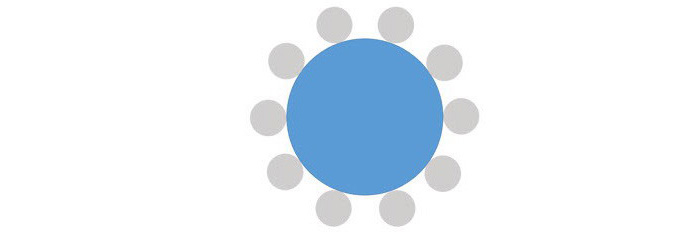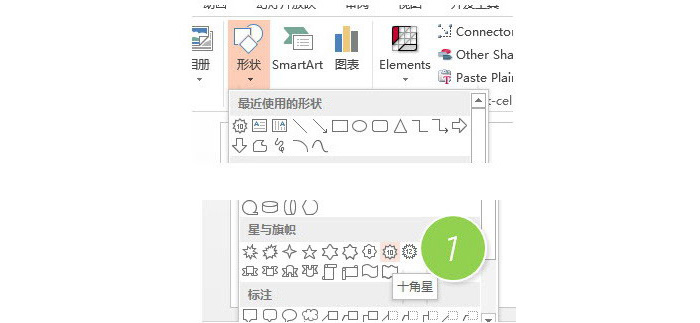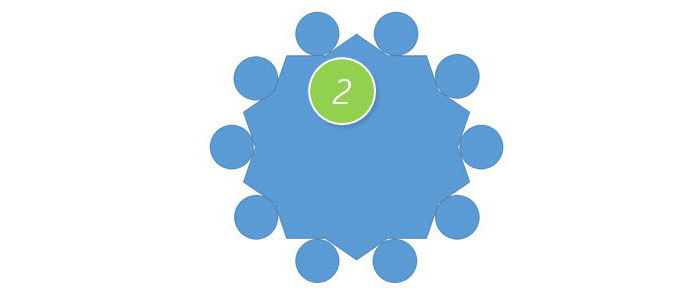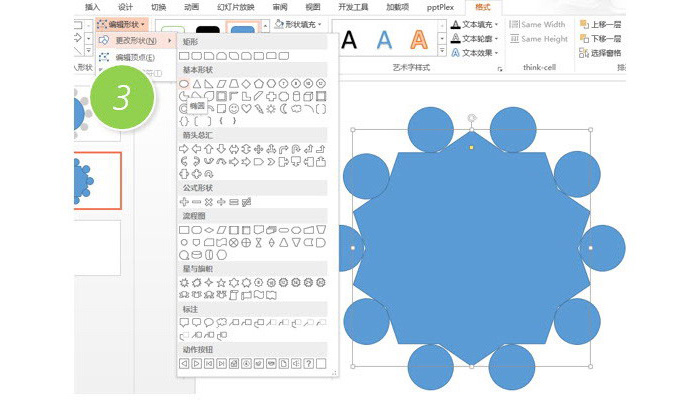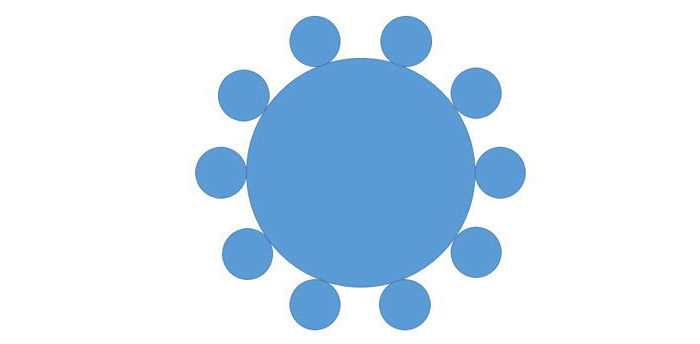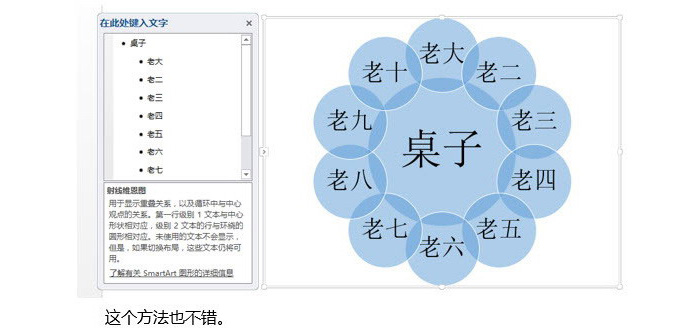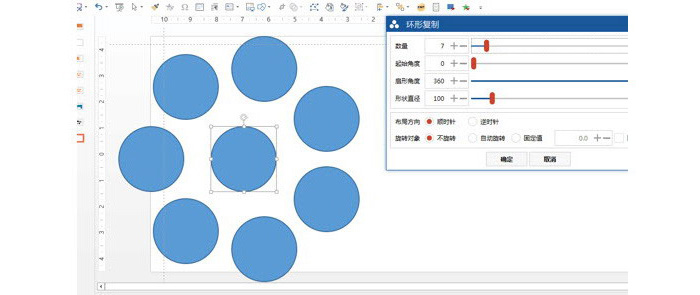如何利用PPT绘制年会餐桌位置图?PPT绘制座位排布图方法技巧
每当年终总结的时候,开完会,老板都会安排一顿聚餐,这时候忙坏了办公室人员,因为要组织安排各项事宜,比如今天要说这个人员座位排布问题。那么如何利用PPT绘制年会餐桌位置图呢?今天PPT助手网小编就带大家一起来看看如何制作。
通常对于这个问题我们有三种方法来解决。
方法1,利用十角星图形搞定。
具体操作如下:
新建一个PPT文档,按住Shift键拖拽插入一个“十角星”形状。效果如下1处:
画完十角星后,再拖拽一个圆形,将圆形拖拽至十角星内角的相切处(下图2处),让圆形与内角的两个相切。然后依次复制剩余9个圆形,完成下图的制作。
然后选中“十角星”,在绘图工具-格式-编辑形状,将其改为圆形。下图3处。
改为圆形后,利用Shift+Ctrl+拖拽圆形,将大圆与十个小圆相切即可。
方法2,利用SmartArt图形搞定。
具体操作如下:直接插入SmartArt图形:射线维恩图。
然后,可以连是十个人的名字全部录入SmartArt图。效果如下图。
这个方法也不错。
方法3,利用Nordri Tools PPT插件搞定。
利用Nordri Tools PPT插件的环形复制功能实现,具体操作大家可以查看相关插件操作完成。
总结:
事实上用PPT画餐座图比较少见,更多是使用Excel表格也表现一个很大场子的每一桌的情况。
扫描二维码打开小程序直接免费下载
 |
声明:本站所有文章,如无特殊说明或标注,均为本站原创发布。任何个人或组织,在未征得本站同意时,禁止复制、盗用、采集、发布本站内容到任何网站、书籍等各类媒体平台。如若本站内容侵犯了原著者的合法权益,可联系我们进行处理。